
RTX4060Ti(16GB版)マウスDAIV FX-I7G6A のレビュー等
年始にマウスコンピュータで購入しました、デスクトップPCのレビュー記事となります。広告では無く、完全に自腹なので、思うがままに書いています。
尚、結構人気だったみたいで発送は11日でした。

また「RTX 3060(6GB版)ノートPC版」および、「RTX 3060(12GB版)デスクトップPC版」と簡単な比較も行っています。厳密な測定では無いので、参考程度にどうぞ。
結論から言えば、Unreal Engine製といったGPUメモリを大量に必要とするゲームで遊ぶなら買う価値アリです。また、VRを遊ぶ際にもその効果を発揮します。
加えて、今回は試していませんが、Stable Diffusionのローカル版を動かす際にも、その効果を感じることでしょう。(別記事にするかも)
ですが、4Kでゲームを遊びたいや、その他単純にGPUの性能(GPUコア数等)が必要とされるゲームであれば、もう少しお金を貯めて、より上位のGPUおよびCPU搭載のPCを買うか、グレードを下げて安いのを買った方が良いでしょう。
正直、GPUメモリの恩恵を得られる場面というのは局所的です。
構成について
以下のような構成で購入しています。

HDDを積んでおこうかとも思いましたが、結局あまり使わない気がしてやめました。
主に大量のファイルをローカルで扱う際には、バックアップ用としてHDDを入れてもよいかも。
この構成でクーポン(66,000円割引)込みで、280,200円です!
想定としては3年くらいこれで使っていくつもりなので、まあ、よしとします。
開封の儀




サイズ感としてピカチュウのamiiboを置きました
やはりデカいです
個人的に電源ボタンが上にあるのは良いですね。あまりに大きいので、デスクの上に置くことは想定できず、床に置くことがほとんどだと思うので、電源のランプであったり、そういったものがパッと確認できるのは良いですね。

USBの端子にゴミが溜まることは防げそうです。
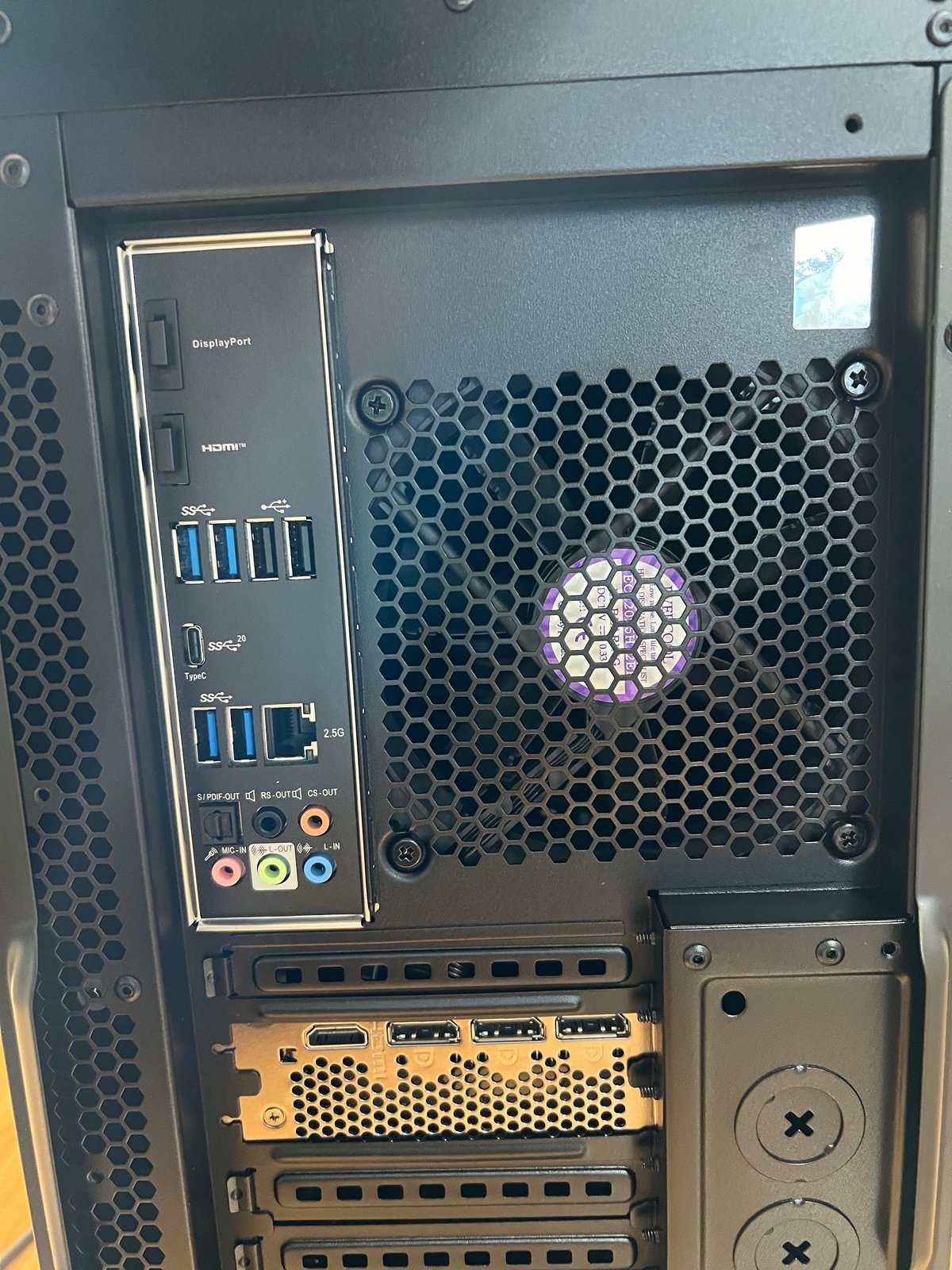

ここが吸気部分です。磁石でカバーを取り外せるので、比較的簡単に掃除できます。
側面のカバーを外します。
プラスドライバーで簡単に外れますが、基本的に開ける機会はそう無いでしょう。

ただし保証が外れる場合があるので、その辺はよくよく確認してから実施しましょう。
基本的にそのまま使うのをオススメします。そして保証が外れてどうでも良くなったら、
部分的に変えても良いでしょう。
マニュアルは恐らく以下を見れば良さそうです。
(マザーボードのマニュアルは付属しません。改造は推奨しないし、想定していないと思うので。)
https://download.msi.com/archive/mnu_exe/mb/Z790-S01.pdf

結構小型ですね

この辺に余った配線類がごちゃっとありますね
ゲーミングというよりは、業務用の見た目ですが、こっちの方が好きです。
注意点として、見ていただければ分かるように非常に大きいので、購入する前にサイズと重量をよくよく確認し、設置できるかというのを検討されることをオススメします。
ちなみに、体重計で測定したところ、12.9kgでした。
ベンチマーク
PCの性能を測る上で様々ベンチマークソフトがありますが、これだけで一概にその性能を証明できるわけでもないので、参考程度に見ていただければと思います。
また、構成上全く同じようにはできないので、綺麗な状態で測るより性能は落ちているかもしれません。
FF15ベンチ
ゲーム本編より頻繁に見る機会があるような気がしますが、こちらを動かした結果が以下です。

一番上が今回購入したもの
真ん中がデスクトップ版の3060搭載機
一番下がノートパソコン版の3060搭載機
こう見ると、確かに価格相応に性能がアップしている気がします。
ただ、実体としてこのベンチマークはあまりGPUメモリを使うものでもないので、持ち味は活かせていないですね。
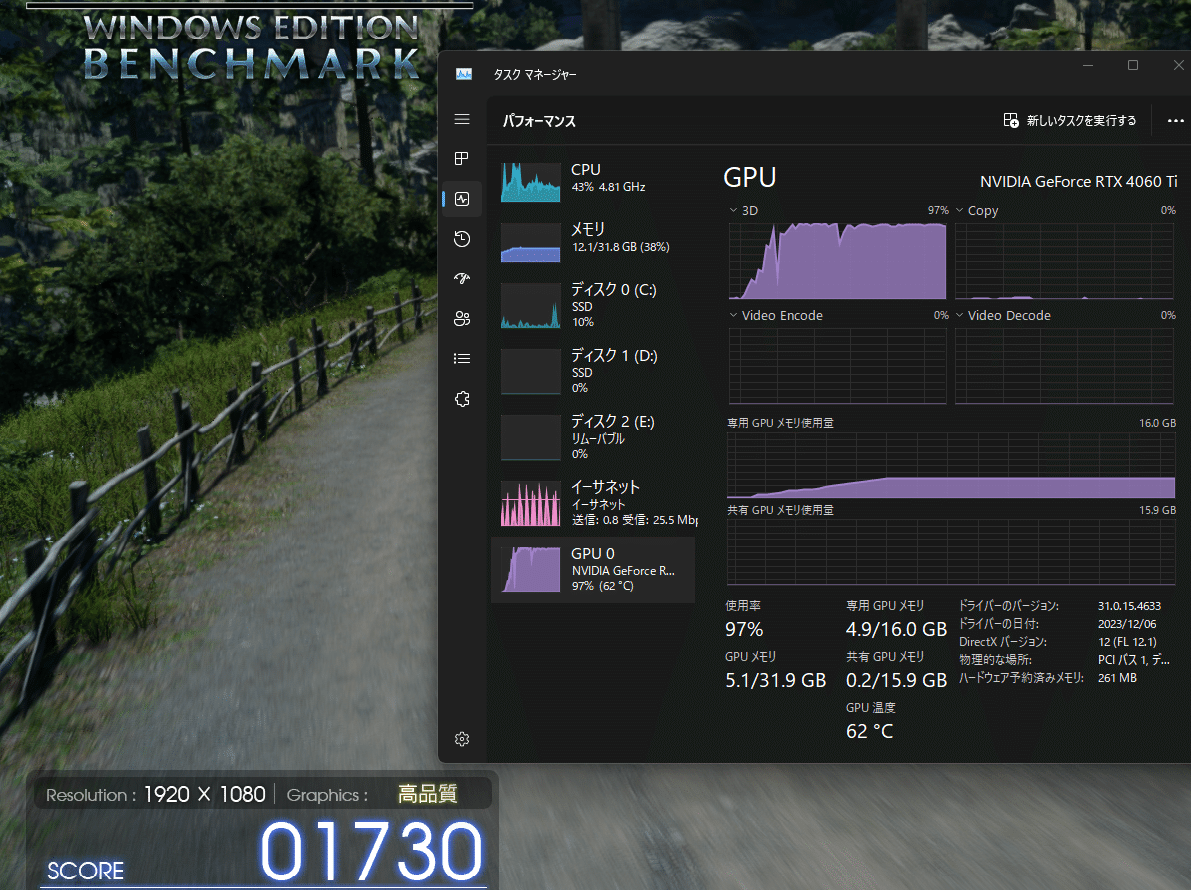
GPUメモリはかなり空きがあります
動かしてて思ったのは、結構GPUの温度やCPUの温度が抑えられています。
エアフローがよく考えられているのでしょう。
一応水冷が搭載されていますが、結局ファンが風を送って冷却するので、負荷がかかるとある程度音はします。体感、ドライヤーの弱がそこで動いている感じです。
CINEBENCHI
これでGPU、CPUシングル、CPUマルチコアを測定した結果が以下です。
尚、今回新規に購入したもののみ測定しています。

AppleのM1 ultraが居るのが面白いですが、結果だけを見るとGPU性能に限っては2倍程度高いことが覗えます。ただ、CPUマルチコア性能が負けているのは驚きですね。シングルコアではギリギリ勝っていますが、いかにAppleのMシリーズが優秀か再認識できます。
CrystalDiscMark
これでSSDの書き込みと読み込みの速度を検証します。
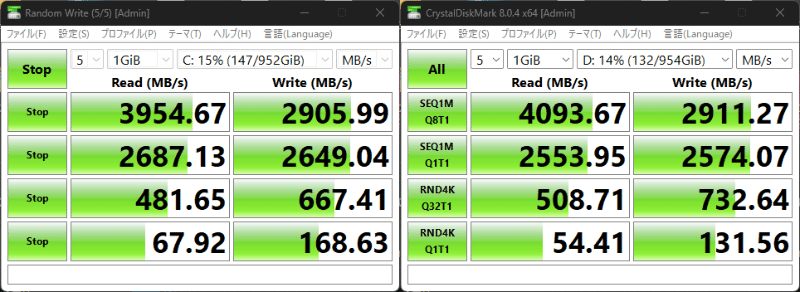
シーケンシャルアクセスについては4000MB/s近く読み込みが出ており、かなり快適に作業できそうですね。参考として、PS5は5500MB/s出るとの情報があるので、それには及びませんが、不便は無い速度でしょう。
体感として・ゲームなど
繰り返しになりますが、GPUメモリをあまり使わないゲームでの恩恵は少ないでしょう。しかし、古い世代のGPUおよびCPUを使っている場合は、フレームレートの安定等の恩恵を感じるはずです。
尚、以下ゲームの設定は「GEFORCE EXPERIENCE」での最適設定です。
これ、入れておくと便利ですね。録画も出来ますし。
Marvel's Spider-Man: Miles Morales
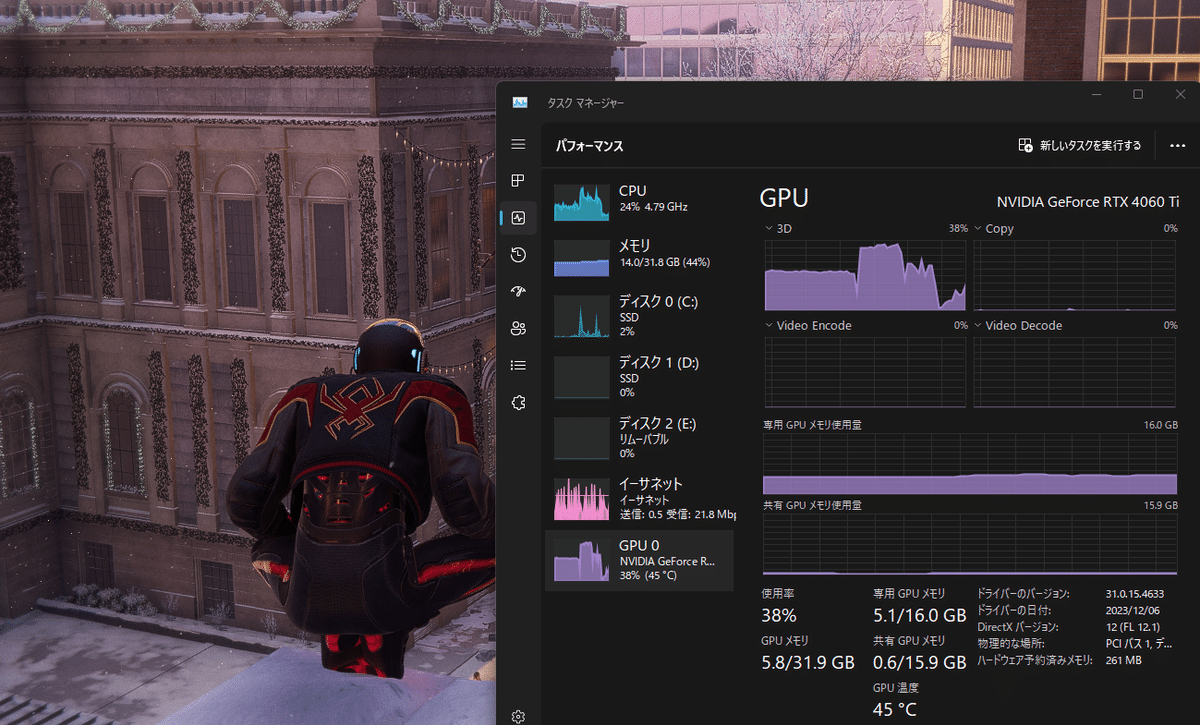
スパイダーマンのゲームであれば、同様の設定であっても明らかにRTX 3060よりフレームレートは出ており、安定していました。
しかし、この辺はCPUもより新しい世代になったことの恩恵もありそうです。
ホグワーツ・レガシー
ホグワーツレガシーといったUnreal Engine製でかつ重めのゲームについては、かなり如実に恩恵を感じました。
RTX 3060搭載のPCでは同じ設定でも60fps前後で安定していましたが、今回購入したPCでは、100fps前後で安定していたので、かなりなめらかに遊ぶことができて、結構良い感じです。

夜の学校なので、確認に際してもっと人が多い昼間ならよかったですね
The Last of Us™ Part I
初回起動時のシェーダー構築の様子です。CPUが一番使われますね。
かなり爆速(5分くらい)で終わりました。

全コア使ってますね

このタイミングでもそこそこ使われてはいます
以下、プレイ中参考。
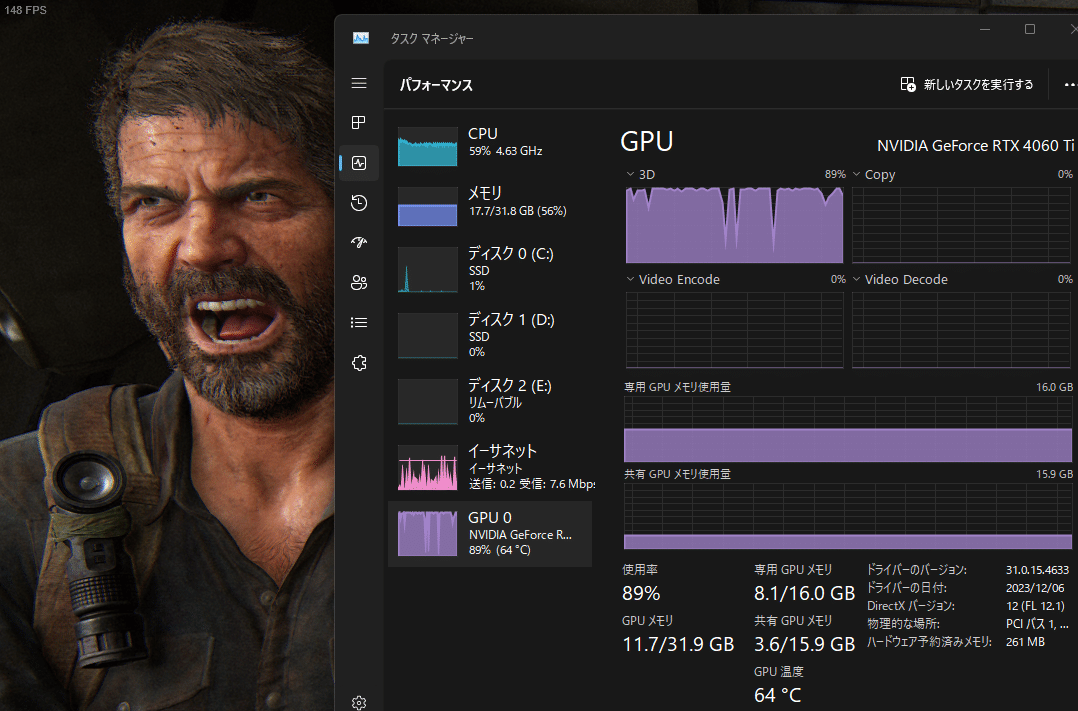
モニターについて
尚、モニター自体が高リフレッシュレートに対応していないと、ゲームの方で高リフレッシュレートの設定にしても意味は無いです。
自分の今使っているモニターが、最大どれだけ出せるのかも確認して設定しましょう。普通のモニターなら最大60fpsだと思います。ゲーミングと銘打っているものは大体120〜でしょうか。
以下、参考に自分が今使っているモニター情報をAmazonアフィリエイトリンクで載せます。売り切れているので、これは買えませんが。2022年10月に購入したモニターです。
VRゲーム
KAYAK VR MIRAGE
いろいろVRゲームはありますが、比較的重そうなこのゲームで確認しました。
Quest2を接続して、最高設定で遊んでみた結果が以下です。

他のVRゲームもそうですが、GPUメモリを結構使うものが多いので、これでより快適に遊べるようになります。
UEVR
一部で話題になっています、Unreal Engine製のほぼ全てのゲームをVR化できる「UEVR」も試してみました。
尚この記事ではスクショや動画は貼らずに、ただ確認したよ、の話題に留めます。
やはりフレームレートの安定といったところで、今回購入したPCでの恩恵を感じました。特にVRゲームはフレームレートが出ないと酔いやすくなりますし、解像度を落とすと、まるでVHS(ビデオ)の世界になるので、その点実用的な範囲で
楽しめました。
特に無理矢理「UEVR」でVR化しているので、最適化がゲーム側でできていません。そのため、より一層負荷がかかっている気がしますが、それをきちんとキャッチできている気がします。
しかし、著作権上どうなのかという問題はありますが、PCだとこういったツールが出回ることもあるので、家庭用ゲーム機だとできないことができる、といった点ではいっそPC買っちゃえば、となるところですね。
不満点
マカフィーが邪魔
もはやコイツがウイルスです。自分の環境(自作した変なものもいっぱいある)だと誤検知祭りだったので、速効アンインストールです。
ですが、基本的に入れておいた方がよいです。Windows標準の対策ソフトもありますので、不要説がありますが、よく分からなければ入れておきましょう。
ほか、あらを探そうと思いましたが特に無いですね。
難癖をつけるならケースのHDDのLEDでしょうか。SSDじゃん、とかそれくらい
ですね。
まとめ
BTOなので割高感はありますが、今回はクーポンをガッツリ使えたのでお得でした。割高とは言え、自分で組み立てるのとそう大差ない場合もあるので、一概には言えませんね。
何より、組み立てるのはそこそこスキルが必要なのと、手間ですからね。
ただ、やはり定価で買うのであればあまりオススメしないGPUかもしれません。
確かに、GPUメモリを大量に使うゲームや、Stable Diffusionローカル版等で大量に画像を作る際に、その恩恵は受けられますが、そう使わない人からすれば、10万円台で買えるノートPCのRTX 3060(6GB版)でも問題無いと思っています。(去年の10月〜11月は、ほぼこの環境だけでしたが、不便は全く無かったです。)
何と言うか、HD画質でかつ最高設定でゲームを遊びたい、例えばホグワーツ・レガシーや、他のVRゲームで遊びたい!また、Stable Diffusionローカル版やLLM(大規模言語モデル)で遊びたい!であれば、ベターな選択かな、とは思います。
余談
何でもそうですが購入する際には、やはりある程度知識がある人に確認するか、よく調べることをオススメします。
例えばメルカリにはゲーミングPCと言って、化石のようなGPUとCPUで組まれたものもあるので、よくよく注意した方が良いです。i7と一言で言っても、10年前に発売されたi7もありますので。
また、特に中古であれば保証周りが何も無い場合があるので、やはりよく分からない人こそ新品を買った方が良いでしょう。結局、安物買いの銭失いにならずに済みます。
あと、これはあくまで個人的な考えですが、何となくNvidiaのGPU(RTX〜)とIntel(i5やi7など)の組み合わせが一番良いように思います。変なトラブルに巻き込まれないというか、こういうのは広く普及しているものに乗っかった方が良いです。大体ゲーム発売日に変なクラッシュしたり、そういう問題になりがちなのは、これら以外の組み合わせが多い気がします。
変なトラブルに巻き込まれないようにする、というのは結構大事です。

7割強はNvidiaを使用し、また、6割強がIntelです。
この記事が気に入ったらサポートをしてみませんか?
